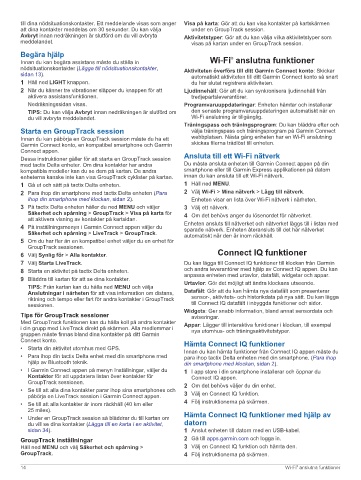Page 20 - tactix® Delta Användarhandbok
P. 20
till dina nödsituationskontakter. Ett meddelande visas som anger Visa på karta: Gör att du kan visa kontakter på kartskärmen
att dina kontakter meddelas om 30 sekunder. Du kan välja under en GroupTrack session.
Avbryt innan nedräkningen är slutförd om du vill avbryta Aktivitetstyper: Gör att du kan välja vilka aktivitetstyper som
meddelandet. visas på kartan under en GroupTrack session.
Begära hjälp ®
Innan du kan begära assistans måste du ställa in Wi‑Fi anslutna funktioner
nödsituationskontakter (Lägga till nödsituationskontakter, Aktiviteten överförs till ditt Garmin Connect konto: Skickar
sidan 13). automatiskt aktiviteten till ditt Garmin Connect konto så snart
1 Håll ned LIGHT knappen. du har slutat registrera aktiviteten.
2 När du känner tre vibrationer släpper du knappen för att Ljudinnehåll: Gör att du kan synkronisera ljudinnehåll från
aktivera assistansfunktionen. tredjepartsleverantörer.
Nedräkningssidan visas. Programvaruuppdateringar: Enheten hämtar och installerar
TIPS: Du kan välja Avbryt innan nedräkningen är slutförd om den senaste programvaruuppdateringen automatiskt när en
du vill avbryta meddelandet. Wi‑Fi anslutning är tillgänglig.
Träningspass och träningsprogram: Du kan bläddra efter och
Starta en GroupTrack session välja träningspass och träningsprogram på Garmin Connect
Innan du kan påbörja en GroupTrack session måste du ha ett webbplatsen. Nästa gång enheten har en Wi‑Fi anslutning
Garmin Connect konto, en kompatibel smartphone och Garmin skickas filerna trådlöst till enheten.
Connect appen.
Dessa instruktioner gäller för att starta en GroupTrack session Ansluta till ett Wi‑Fi nätverk
med tactix Delta enheter. Om dina kontakter har andra Du måste ansluta enheten till Garmin Connect appen på din
kompatibla modeller kan du se dem på kartan. De andra smartphone eller till Garmin Express applikationen på datorn
enheterna kanske inte kan visa GroupTrack cyklister på kartan. innan du kan ansluta till ett Wi‑Fi nätverk.
1 Gå ut och sätt på tactix Delta enheten. 1 Håll ned MENU.
2 Para ihop din smartphone med tactix Delta enheten (Para 2 Välj Wi-Fi > Mina nätverk > Lägg till nätverk.
ihop din smartphone med klockan, sidan 2). Enheten visar en lista över Wi‑Fi nätverk i närheten.
3 På tactix Delta enheten håller du ned MENU och väljer 3 Välj ett nätverk.
Säkerhet och spårning > GroupTrack > Visa på karta för 4 Om det behövs anger du lösenordet för nätverket.
att aktivera visning av kontakter på kartsidan.
4 På inställningsmenyn i Garmin Connect appen väljer du Enheten ansluts till nätverket och nätverket läggs till i listan med
sparade nätverk. Enheten återansluts till det här nätverket
Säkerhet och spårning > LiveTrack > GroupTrack. automatiskt när den är inom räckhåll.
5 Om du har fler än en kompatibel enhet väljer du en enhet för
GroupTrack sessionen.
6 Välj Synlig för > Alla kontakter. Connect IQ funktioner
7 Välj Starta LiveTrack. Du kan lägga till Connect IQ funktioner till klockan från Garmin
8 Starta en aktivitet på tactix Delta enheten. och andra leverantörer med hjälp av Connect IQ appen. Du kan
anpassa enheten med urtavlor, datafält, widgetar och appar.
9 Bläddra till kartan för att se dina kontakter. Urtavlor: Gör det möjligt att ändra klockans utseende.
TIPS: Från kartan kan du hålla ned MENU och välja
Anslutningar i närheten för att visa information om distans, Datafält: Gör att du kan hämta nya datafält som presenterar
riktning och tempo eller fart för andra kontakter i GroupTrack sensor-, aktivitets- och historikdata på nya sätt. Du kan lägga
sessionen. till Connect IQ datafält i inbyggda funktioner och sidor.
Widgets: Ger snabb information, bland annat sensordata och
Tips för GroupTrack sessioner aviseringar.
Med GroupTrack funktionen kan du hålla koll på andra kontakter Appar: Lägger till interaktiva funktioner i klockan, till exempel
i din grupp med LiveTrack direkt på skärmen. Alla medlemmar i nya utomhus- och träningsaktivitetstyper.
gruppen måste finnas bland dina kontakter på ditt Garmin
Connect konto. Hämta Connect IQ funktioner
• Starta din aktivitet utomhus med GPS. Innan du kan hämta funktioner från Connect IQ appen måste du
• Para ihop din tactix Delta enhet med din smartphone med para ihop tactix Delta enheten med din smartphone. (Para ihop
hjälp av Bluetooth teknik. din smartphone med klockan, sidan 2).
• I Garmin Connect appen på menyn Inställningar, väljer du 1 I app store i din smartphone installerar och öppnar du
Kontakter för att uppdatera listan över kontakter för Connect IQ appen.
GroupTrack sessionen. 2 Om det behövs väljer du din enhet.
• Se till att alla dina kontakter parar ihop sina smartphones och 3 Välj en Connect IQ funktion.
påbörja en LiveTrack session i Garmin Connect appen.
• Se till att alla kontakter är inom räckhåll (40 km eller 4 Följ instruktionerna på skärmen.
25 miles).
• Under en GroupTrack session så bläddrar du till kartan om Hämta Connect IQ funktioner med hjälp av
du vill se dina kontakter (Lägga till en karta i en aktivitet, datorn
sidan 34). 1 Anslut enheten till datorn med en USB-kabel.
GroupTrack inställningar 2 Gå till apps.garmin.com och logga in.
Håll ned MENU och välj Säkerhet och spårning > 3 Välj en Connect IQ funktion och hämta den.
GroupTrack. 4 Följ instruktionerna på skärmen.
®
14 Wi‑Fi anslutna funktioner